


Per realizzare questo lavoro abbiamo usato PSPX2.
Materiale occorrente:
|
Forma predefinita>Cuore (Heart): scompatta e copia nella cartella Forme Predefinite di PSP |
|
|
Tile Glitter rosso |
|
|
Filtro Alien Skin>Eye Candy5>Impact (per l'uso vedi il tutorial Come installare i Filtri) |
|
|
Pennello Pbrushes 007*** |
|
|
Fiocco (l'immagine Ŕ di DsDesign) |
***
Scarica e scompatta il file. Per poter essere utilizzato il pennello va poi
IMPORTATO in PSP.
Vedi il tutorial Rendere
disponibili i pennelli in psp > Pennelli
con estensione .PspBrush
Porta con te il segnaposto.
Ti aiuterÓ a seguire meglio il tutorial.
![]()
Vai su File>Nuova e apri una Nuova immagine, Dimensioni 270x270, Sfondo Raster, Colore Trasparente:
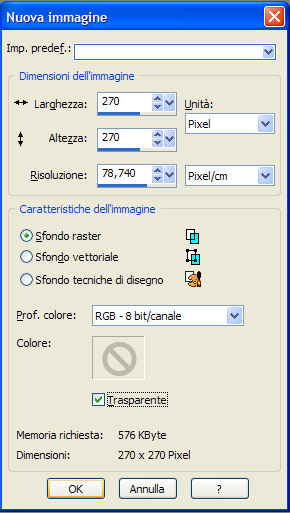
Nella finestra Materiali, se non la vedi premi F6, imposta
il colore #808080 come ProprietÓ primo piano e setta
come Trasparente la
casella ProprietÓ sfondo:
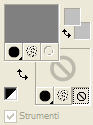
(vedi il tutorial Impostare un colore pieno)
Premi F8 per far aprire la finestra Livello.
Digita P per attivare lo strumento Forma Predefinita, nella barra delle Opzioni clicca sulla freccia (1) e, dalla finestra che si apre (2), scegli Heart1 (3):
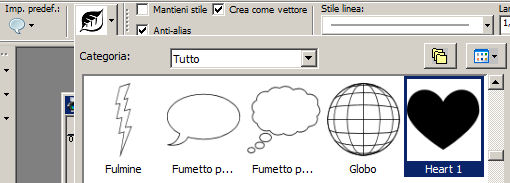
Imposta lo strumento come segue:
![]()
Posizionati sulla tela in alto a sinistra e, tenendo premuto il tasto sinistro del mouse, traccia il cuore:
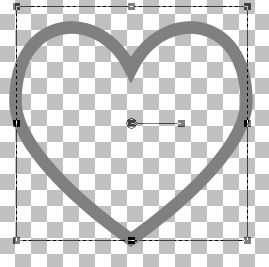
Vai su Livelli>Converti in livello raster.
Vai su Livelli>Nuovo livello raster e clicca OK nella finestra che si apre.
Digita Q per attivare lo strumento Ellisse e imposta:
![]()
Traccia un piccolo cerchio che diventerÓ il gancetto del ciondolo:
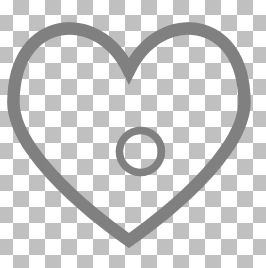
Digita M per attivare lo strumento Sposta ![]() , posizionalo sul
cerchio e, tenendo premuto il tasto sinistro, sistemalo come da esempio:
, posizionalo sul
cerchio e, tenendo premuto il tasto sinistro, sistemalo come da esempio:
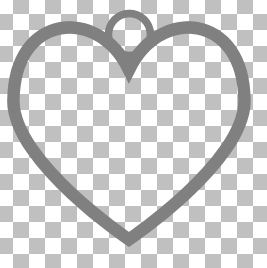
Vai su Livelli>Unisci>Unisci visibile.
Vai su Effetti>Plug-in>Alien Skin>Eye Candy 5: Impact>Chrome e imposta:
|
|
|
Altri interessanti effetti li puoi ottenere cliccando su Setting e scegliendo tra le impostazioni predefinite proposte dal filtro:
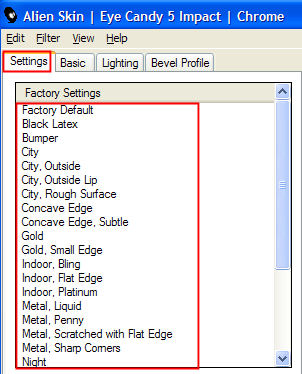
Prendi la Bacchetta magica:

Impostala come segue:
![]()
Clicca all'interno del cuore per selezionare poi vai su Selezioni>Innalza selezione a livello.
Vai su Selezioni>Modifica>Espandi>Numero di pixel 3.
Vai su Livelli>Duplica.
Vai su Effetti>Plug-in>Alien Skin>Eye Candy 5: Impact>Glass e imposta:
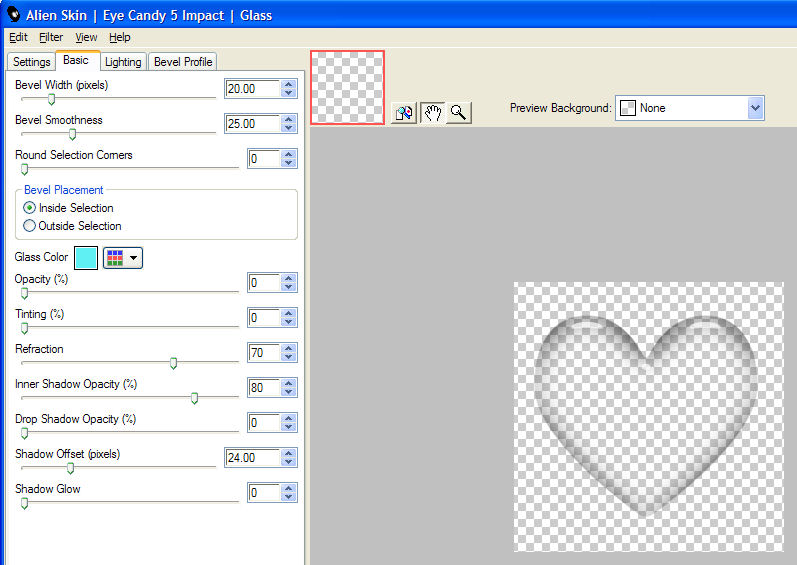
Attiva, disattiva e seleziona come da esempio:

Apri il tile del Glitter e impostalo come Motivo nella casella ProprietÓ primo piano con queste impostazioni:
|
|
(vedi il tutorial Impostare un motivo)
Digita F per attivare lo strumento Riempimento e imposta:
![]()
Clicca nella selezione per colorarla poi vai su Selezioni>Deseleziona.
Prendi lo strumento Selezione a mano libera:

e imposta:
![]()
Posizionati sulla tela e, tenendo premuto il tasto sinistro, traccia una selezione irregolare che comprenda la parte superiore del cuore:

Premi il tasto Canc poi vai su Selezioni>Deseleziona.
Digita B per attivare lo strumento Pennello, clicca sull'icona (1) e, nella finestra che si apre (2), scegli pbrushes7 (3):
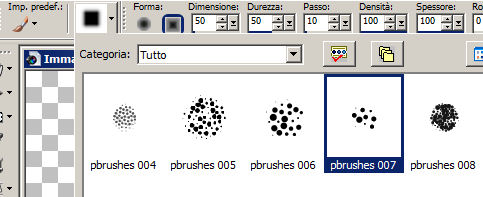
Imposta come segue:
![]()
Clicca pi¨ volte con il pennello per rendere meno uniforme il bordo interno del cuore:
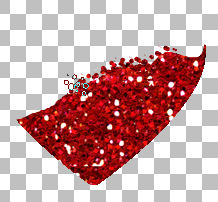
Vai su Effetti>Effetti 3D>Sfalsa ombra e imposta:
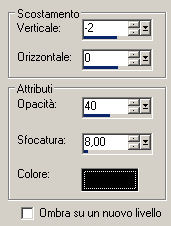
Riattiva e seleziona:

Vai su Livelli>Disponi>Porta in alto:
Vai su Livelli>Unisci>Unisci visibile.
Vai su Immagine>Dimensioni tela e imposta:
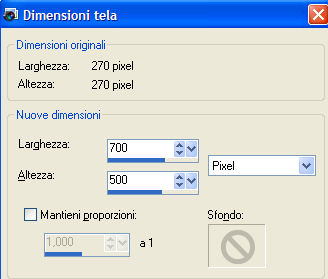
Apri il Nastro e vai su Modifica>Copia, clicca sulla tela e vai su Modifica>Incolla come nuovo livello.
Vai su Livelli>Disponi>Sposta gi¨.
Seleziona il livello Uniti:
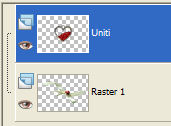
Vai su Immagine>Ruota per gradi e imposta:

Vai su Regola>Messa a fuoco>Metti a fuoco.
Digita M per attivare lo strumento Sposta e posiziona il ciondolo:

Digita X per attivare lo strumento Gomma e imposta:
![]()
Posizionati sulla tela e, tenendo premuto il tasto sinistro, cancella una parte del gancio come da esempio:
|
|
|
Applica l'ombra con queste impostazioni:
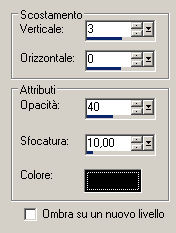
Seleziona Raster1:
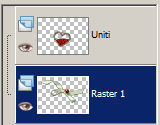
Applica l'ombra mantenendo le precedenti impostazioni.
Vai su Livelli>Unisci>Unisci visibile.
Digita R per attivare lo strumento Taglierina ![]() .
.
Nella barra delle Opzioni clicca sull'icona Blocca area di ritaglio su>Livello Opaco (1), poi su Applica (2) per ritagliare:
![]()
Premi F12, nella finestra
Salva con nome nomina il file, scegli il formato jpg e clicca su
Salva.
Esegui la procedura di salvataggio.

Le forme predefinite si
prestano a creare molti tipi di ciondoli.
Scarica una piccola Collezione
di Glitter


Se incontri dei problemi puoi scrivere a